Tăng tốc độ làm việc và nâng cao hiệu quả phân tích dữ liệu với cách kết nối Google Drive và ChatGPT. Bài viết sau sẽ hướng dẫn bạn cách tải tệp Google Drive lên ChatGPT vô cùng đơn giản và dễ dàng nhé!
Cách Tải Tệp Google Drive Lên ChatGPT
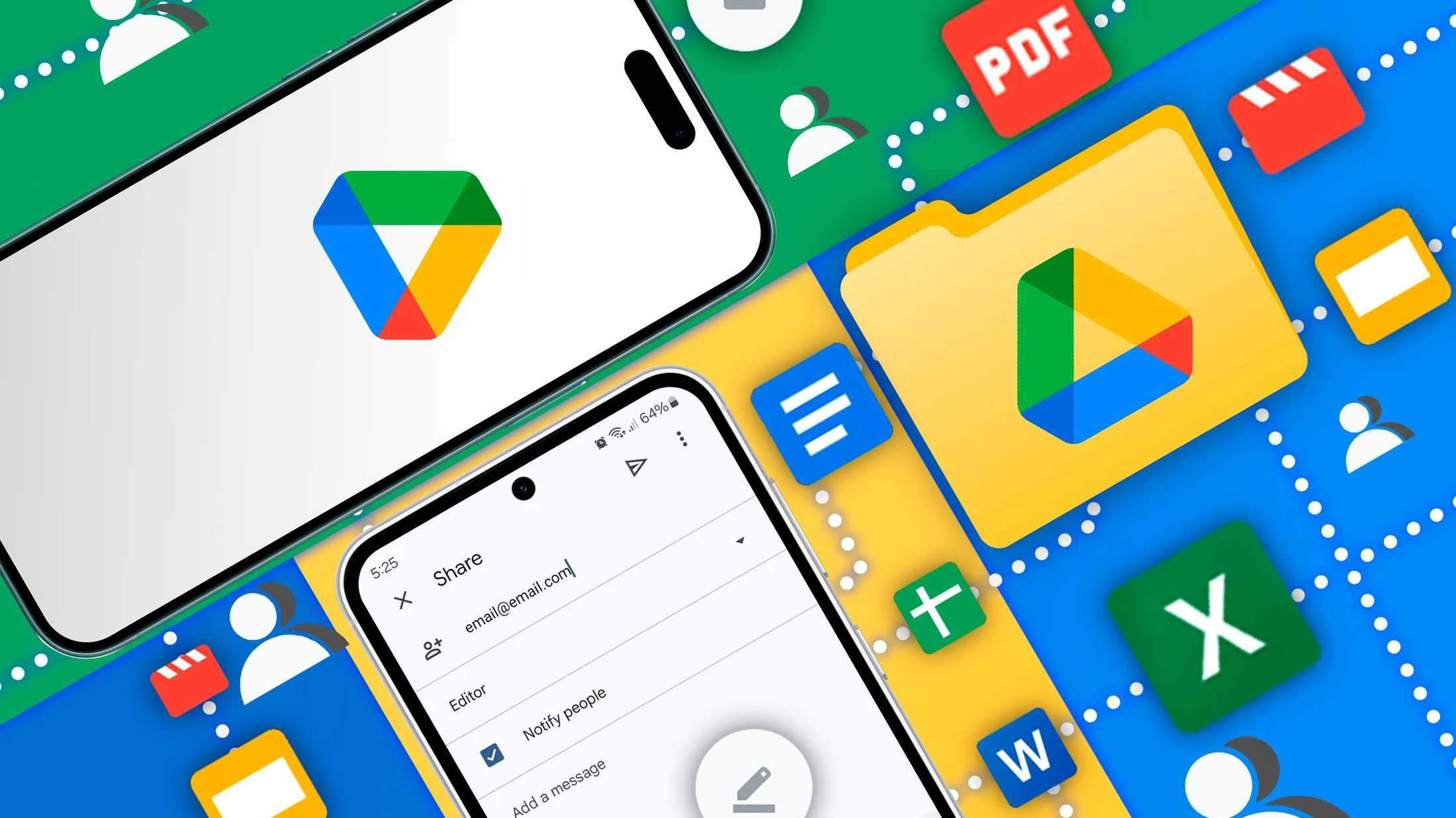
Để tải tệp Google Drive lên ChatGPT, hãy làm theo các bước đơn giản sau.
Trong trình duyệt của bạn, hãy mở một cuộc trò chuyện mới trong ChatGPT, giống như bạn thường làm. Trong cửa sổ trò chuyện, hãy tìm biểu tượng tệp đính kèm ở phía dưới. Nó trông giống như một chiếc kẹp giấy.
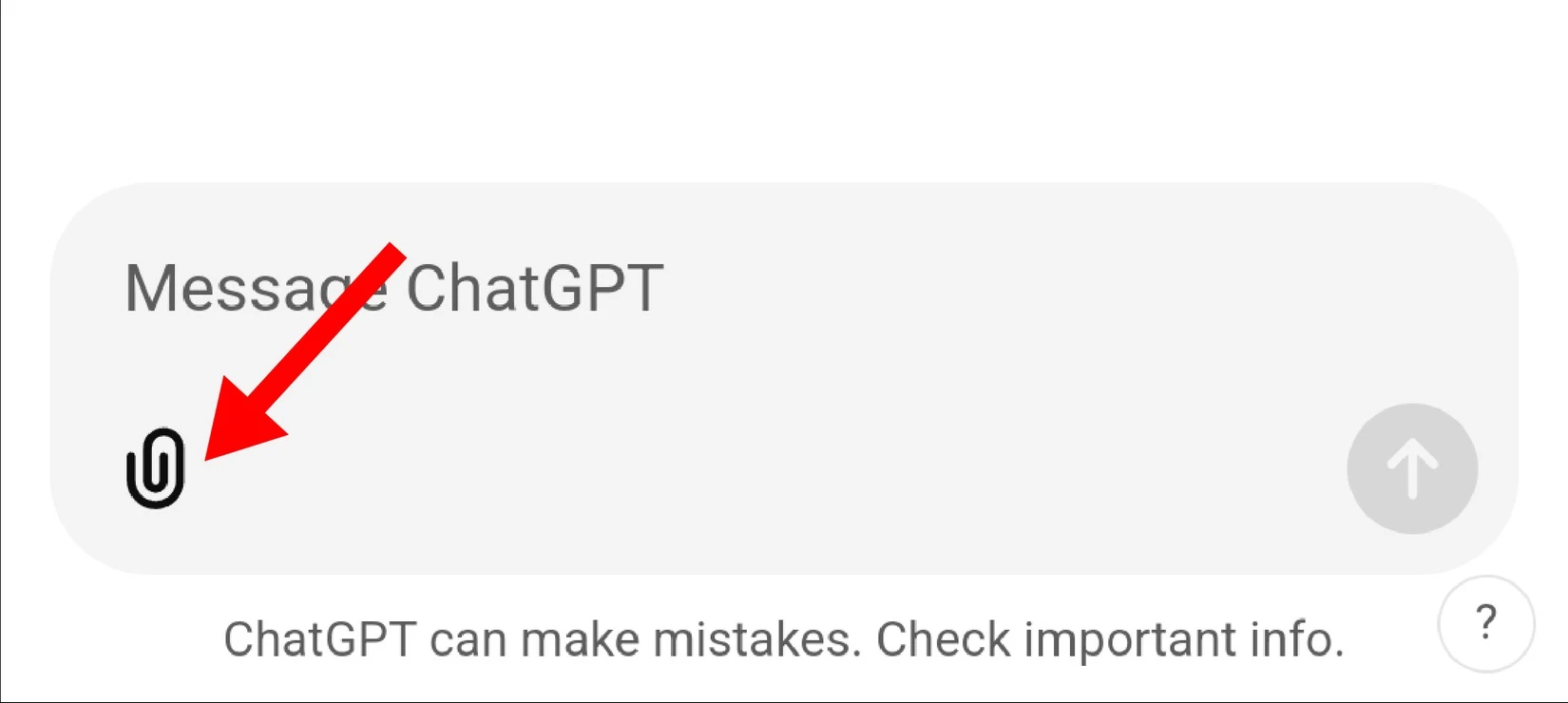
Nhấn vào đó để mở menu với các tùy chọn đính kèm khác nhau. Trong các tùy chọn hiện ra, hãy chọn "Kết nối với Google Drive". Điều này cho phép ChatGPT liên kết trực tiếp đến Tài khoản Google của bạn.
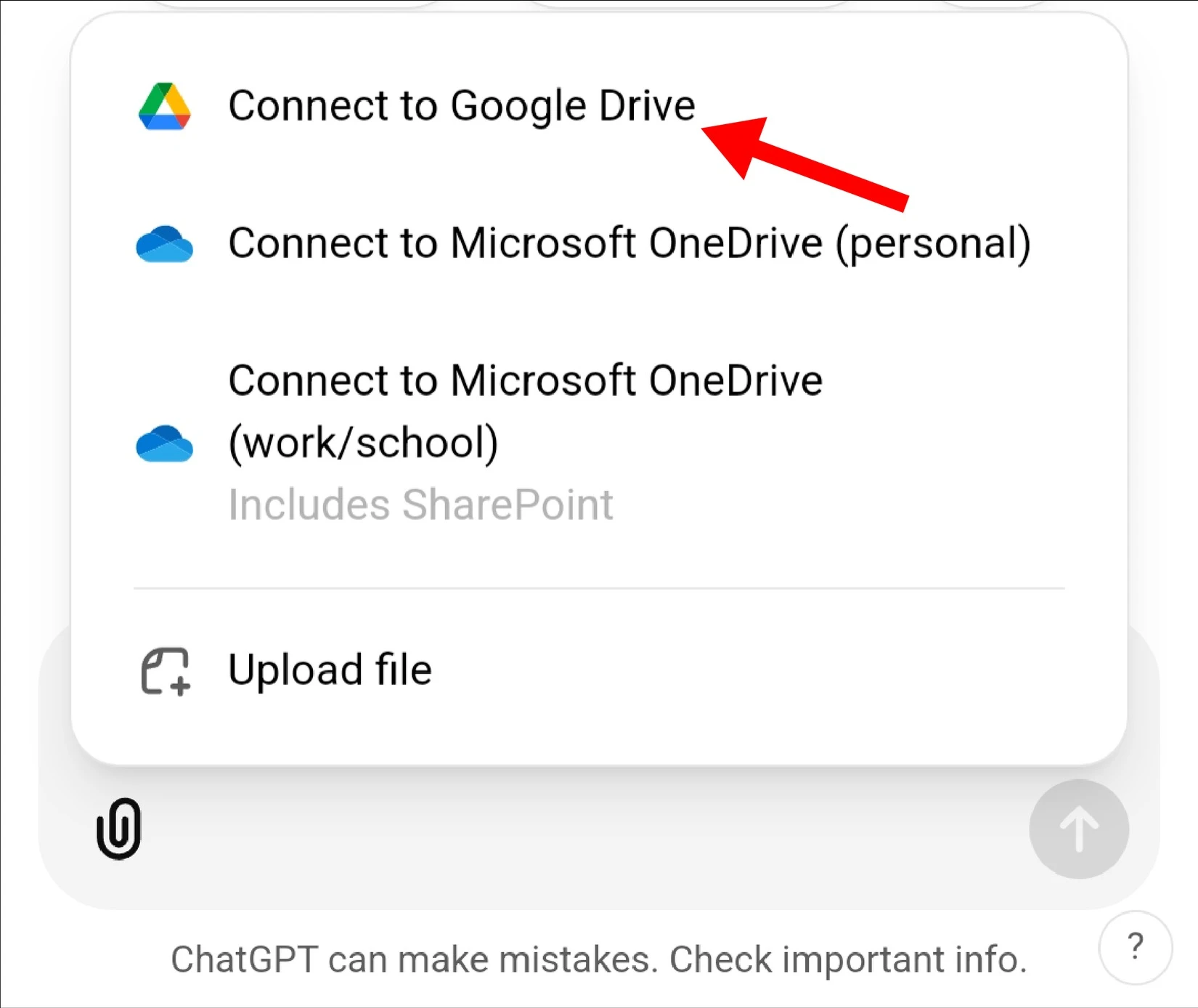
Nếu bạn chưa liên kết tài khoản của mình, bạn sẽ được yêu cầu chọn một tài khoản Google để kết nối với ChatGPT. Nếu bạn có nhiều tài khoản Google, hãy đảm bảo xác nhận rằng tài khoản bạn liên kết là tài khoản có tệp bạn mong muốn.
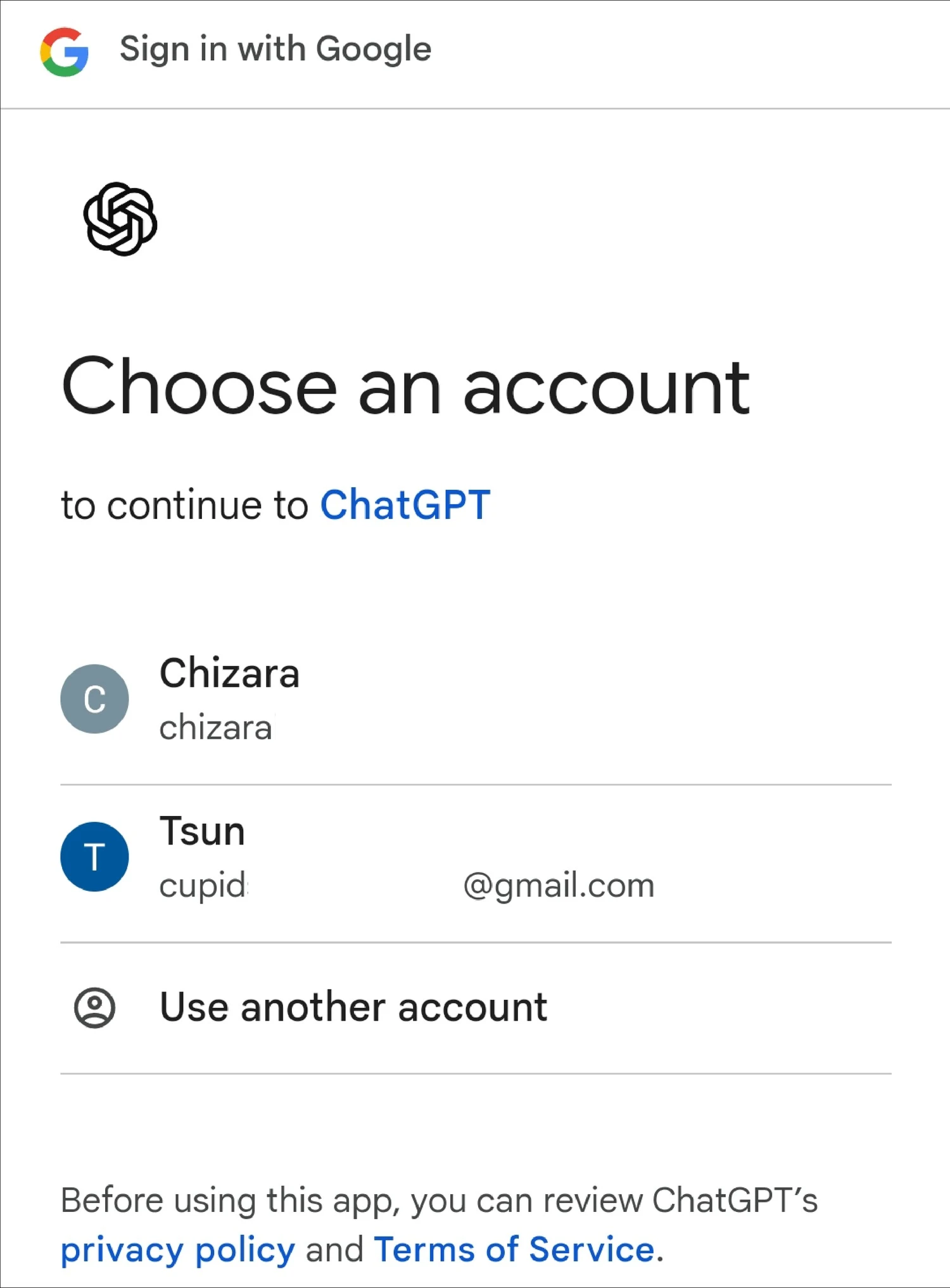
Một trang cấp quyền sẽ xuất hiện yêu cầu quyền truy cập cho ChatGPT để xem và lấy các tệp từ Google Drive của bạn. Nhấn "Tiếp tục" để hoàn tất bước này. Hãy yên tâm, ChatGPT chỉ truy cập các tệp mà bạn chọn chia sẻ rõ ràng trong các cuộc trò chuyện của mình.
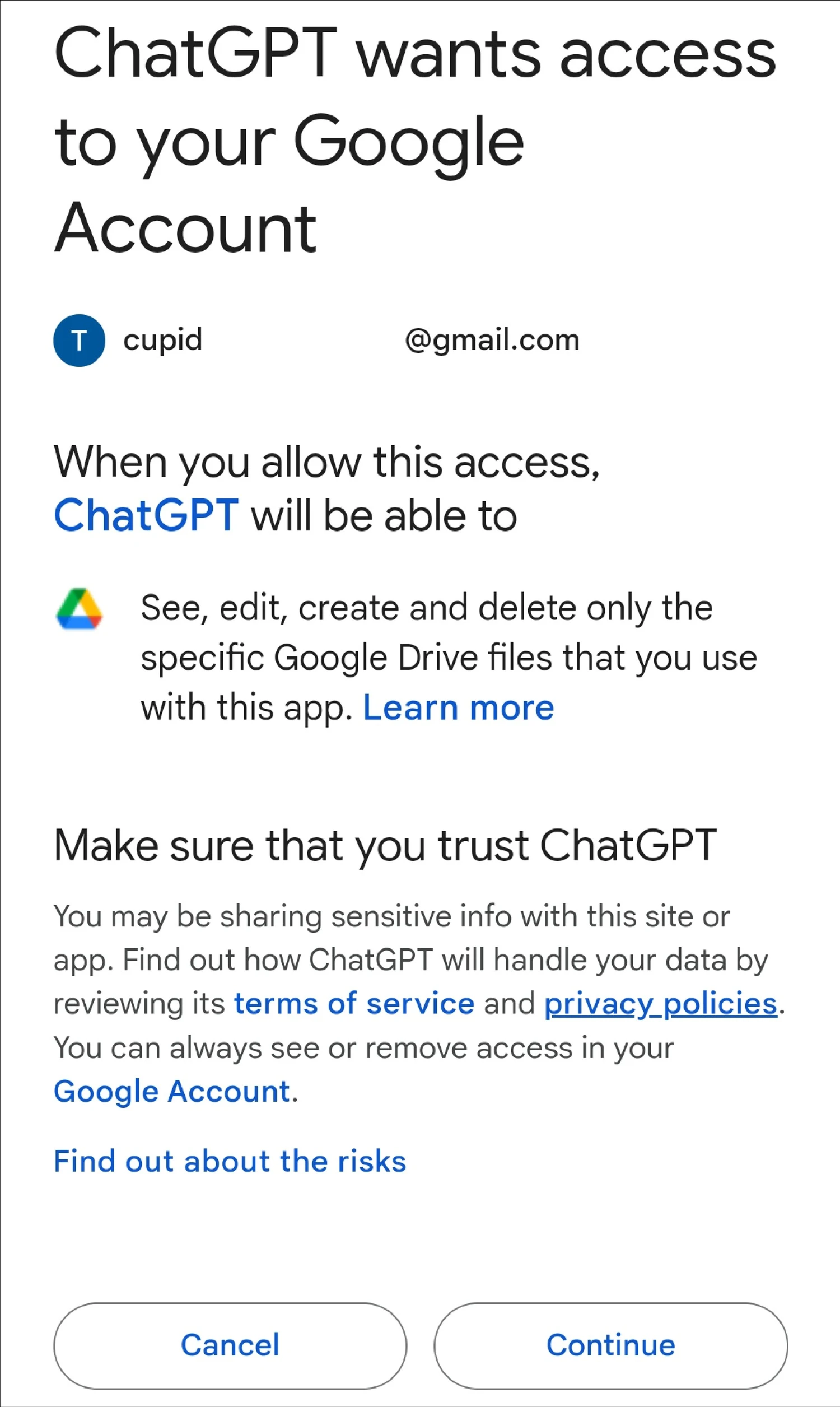
📢 Liên hệ quảng cáo: 0919 852 204
Quảng cáo của bạn sẽ xuất hiện trên mọi trang!
Sau khi kết nối, hãy điều hướng qua Drive của bạn để tìm tệp bạn muốn. Chọn tệp đó và tệp đó sẽ được tải lên cuộc trò chuyện.
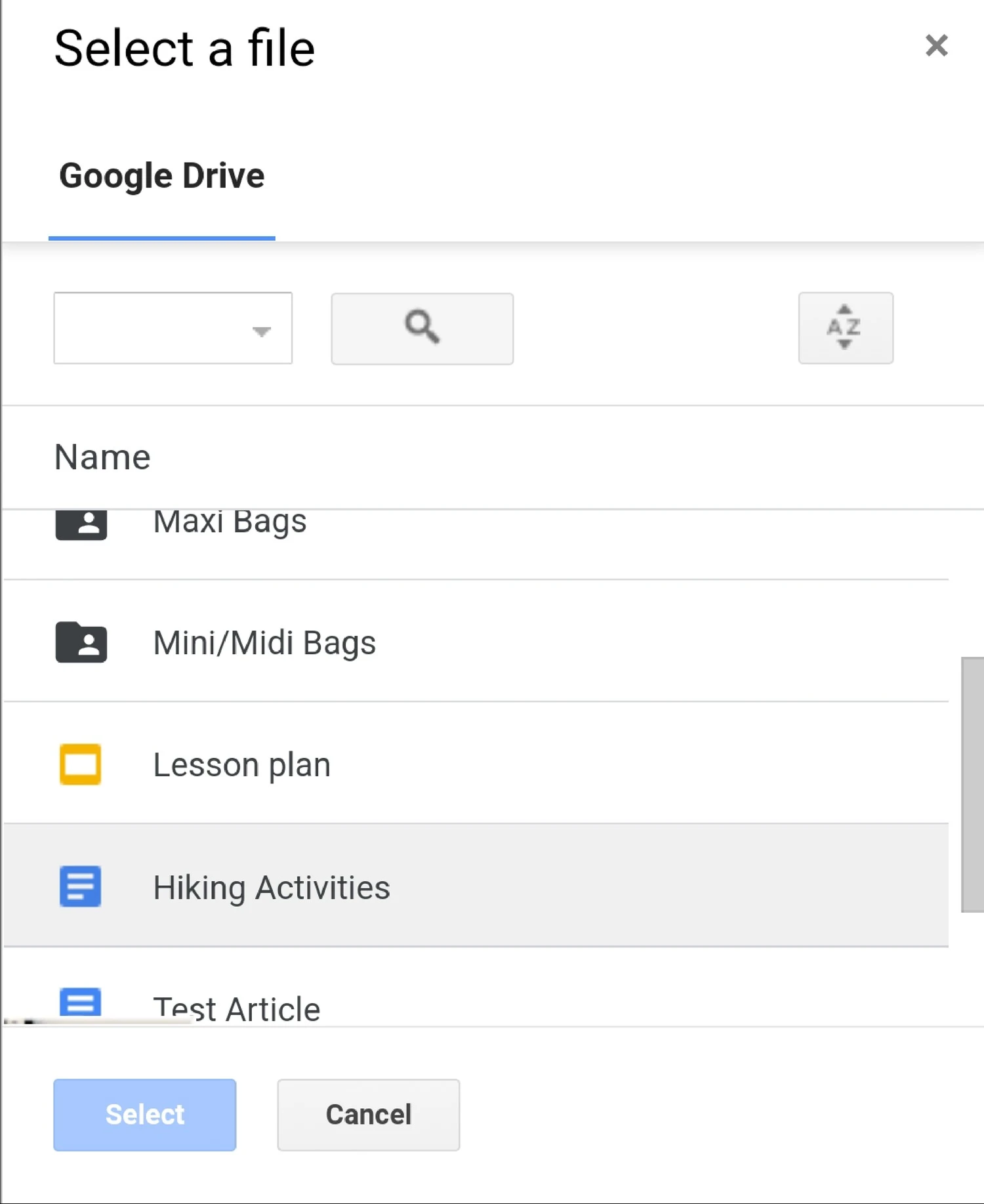
Trong các cuộc trò chuyện ChatGPT trong tương lai, bạn sẽ không cần phải trải qua toàn bộ quá trình kết nối nữa. Khi bạn nhấp vào biểu tượng tệp đính kèm, sẽ có tùy chọn có nội dung "Thêm từ Google Drive".
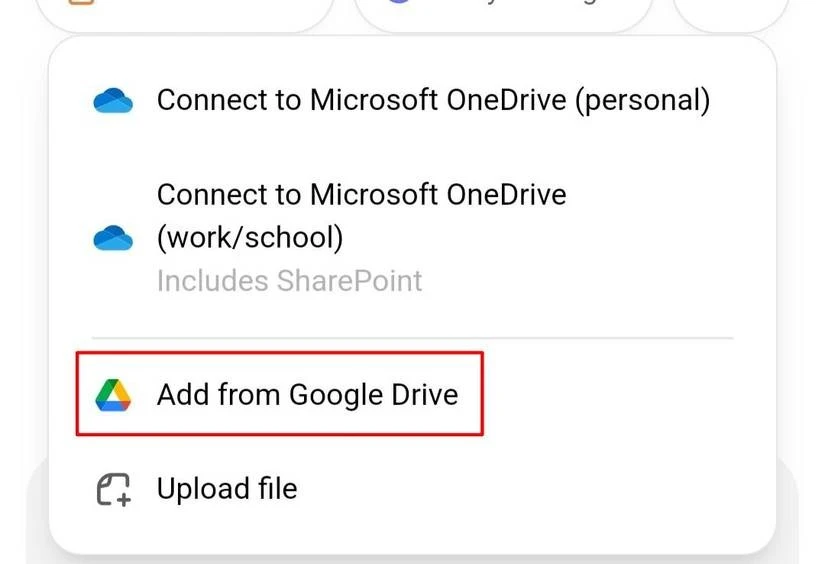
Cách ngắt kết nối tài khoản Google Drive của bạn khỏi ChatGPT
Ngắt kết nối Google Drive của bạn khỏi ChatGPT khá đơn giản. Tất cả những gì bạn phải làm là vào Settings trong ChatGPT và tìm "Connected Apps". Trên trang mở ra, nhấp vào nút "Disconnect" màu đỏ.
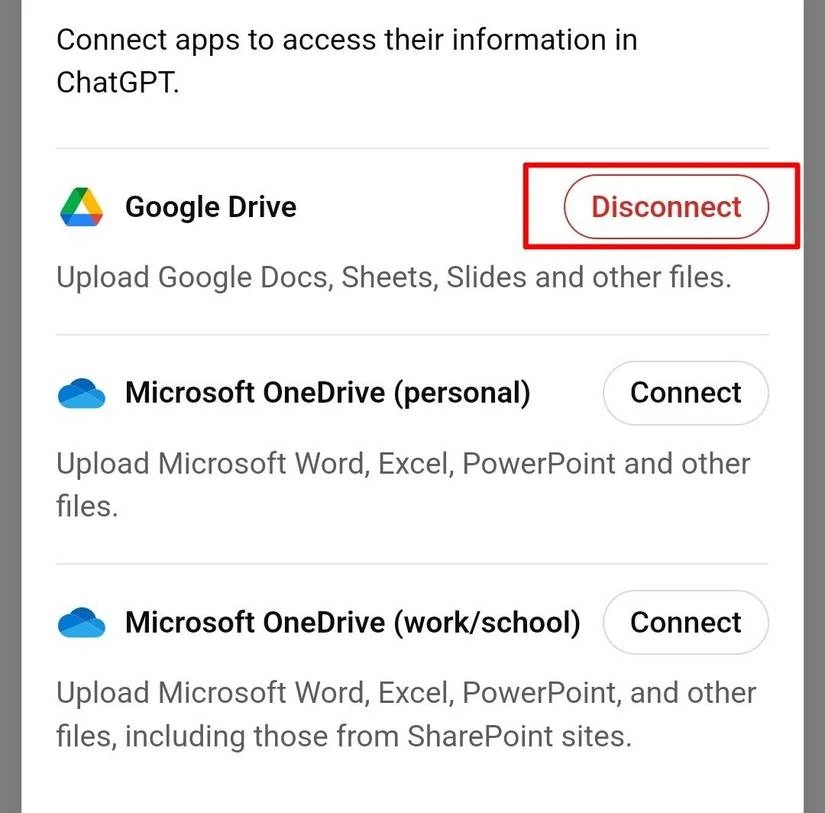
Thao tác này sẽ tự động xóa tài khoản Google Drive và thông tin khỏi tài khoản ChatGPT của bạn.
ChatGPT chấp nhận những tập tin nào?
ChatGPT giúp bạn dễ dàng làm việc với các tệp từ Google Drive, bao gồm Docs, Slides và Sheets. Bạn có thể tải các tệp này trực tiếp vào ChatGPT để phân tích.
Ngoài các tệp Google Drive, ChatGPT còn hỗ trợ nhiều định dạng khác, chẳng hạn như tệp văn bản, tài liệu Microsoft Word, PDF, bản trình bày, bảng tính, tệp zip, hình ảnh, video và thậm chí cả tệp mã . Điều này làm cho nó cực kỳ hữu ích để tóm tắt hoặc giải thích nội dung tệp của bạn.
Tuy nhiên, hãy nhớ rằng mặc dù ChatGPT có thể phân tích thông tin trong các tài liệu này nhưng nó không thể chỉnh sửa các tệp gốc.
Nguồn:www.phucanh.vn/cach-tai-tep-google-drive-len-chatgpt.html